PhotoShop打造拉链面的效果
2007-10-15 10:02
375 查看
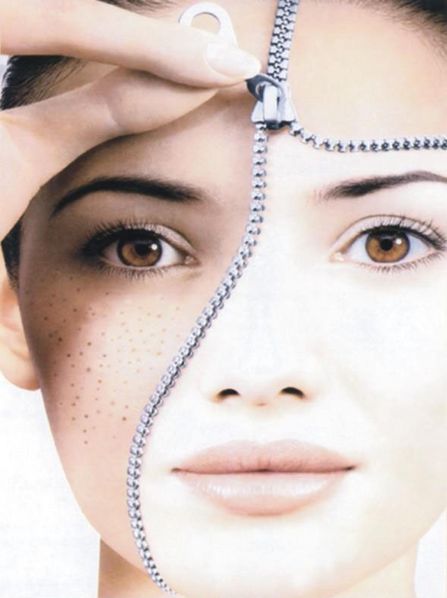
(拉链面效果图1)

(拉链面效果图2)
教程使用的原图
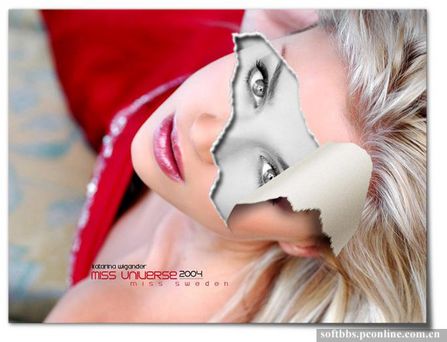
(原图)
效果图
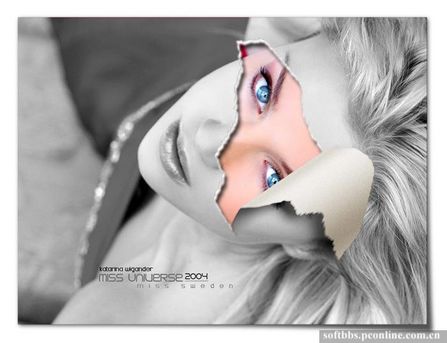
(效果图)
1、双击背景层解锁,加大画布,在下面再建新层,填充。
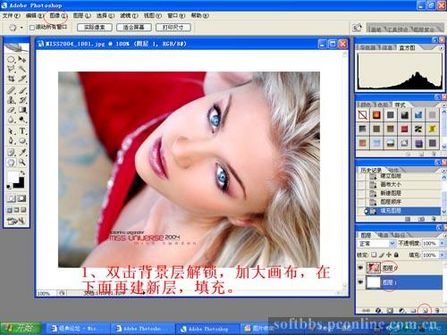
(图1)
2、复制图像,浮动图层0并天黑色,向右、下各移像素,变形,拉开右下角,模糊几个像素。

(图2)
3、为方便该图像层为a,复制a,改名为b,将上中层去色。
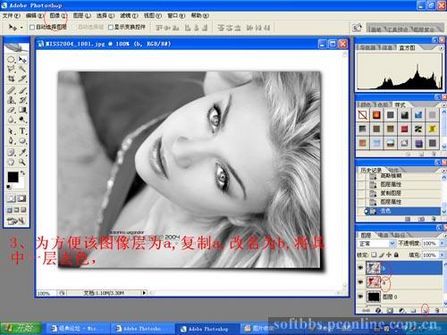
(图3)
4、用套索画出要撕开的部分,ctrl+j复制为c

(图4)
5、复制c为d,(为便观察隐藏c),浮动d,填充白色,收缩几像素,删除。保持浮动,到b,再删除。

(图5)
6、还要浮动选区,到a,ctrl+j复制选区,加内阴影,具体数据自己调着看。

(图6)
7、回到d,删除下部白边。

(图7)
8、到c,变形。
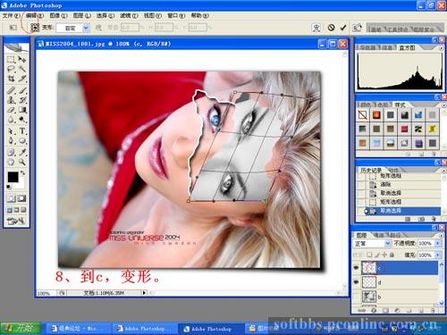
(图8)
9、选取c得上半部分,ctrl+j,使其浮动,到c,删除,再回去。垂直旋转,移动到合适位置,渐变填充选区。

(图9)
10、加阴影,加渐变,给纸加点厚度...

(图10)
效果图
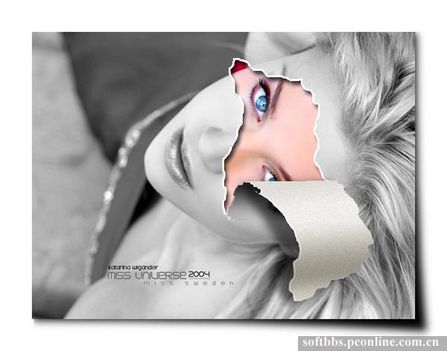
(最终效果图)
相关文章推荐
- Photoshop文字之——打造竹编字效果
- 教你如何用photoshop打造逆光拍摄的效果
- photoshop打造出一个逼真质感的金属罐效果
- Photoshop打造一只非常可爱的卡通效果的绿孔雀
- Photoshop文字之——打造撕纸文字效果
- 用Photoshop打造海报点阵图效果
- Photoshop打造出梦幻发光的蓝色心形效果
- Photoshop打造抽象的彩虹效果
- Photoshop将打造出欢乐儿童节绚丽的海报效果
- Photoshop简单打造下雨效果教程
- Photoshop将打造出非常奇幻的淡紫色光丝翅膀效果
- Photoshop打造漂亮的白色气泡效果教程
- Photoshop打造喷溅水墨效果
- Photoshop打造令人惊耸的鬼屋效果
- Photoshop打造透明效果的玻璃文件夹图标
- Photoshop利用滤镜打造出绚丽的七色透明花朵效果
- Photoshop文字之——打造铁网文字效果
- photoshop打造超酷炫火焰人像效果
- Photoshop打造出酷炫的美女人像火焰碎片效果
